Sommario
Malwarebytes Anti-Malware è in grado di rilevare e rimuovere il malware che anche i più noti programmi antivirus non riescono a rilevare o rimuovere. Questo articolo è un breve tutorial su come installare e utilizzare uno dei programmi antimalware più affidabili di oggi per ripulire il computer dalle minacce dannose.
Attenzione: l'articolo è obsoleto. Leggere le istruzioni per l'ultima versione di Malwarebytes.
Passo 1. Scaricare e installare la versione gratuita di MalwareBytes Antimalware:
Avviso: Se avete già installato MalwareBytes Antimalware, passate al punto 2. (Lavorare con MalwareBytes Anti-Malware).
Come scaricare e installare " MalwareBytes Anti-Malware"
1. Vai a MalwareBytes Anti-Malware pagina di download e cliccare su " SCARICARE LA VERSIONE GRATUITA". pulsante .
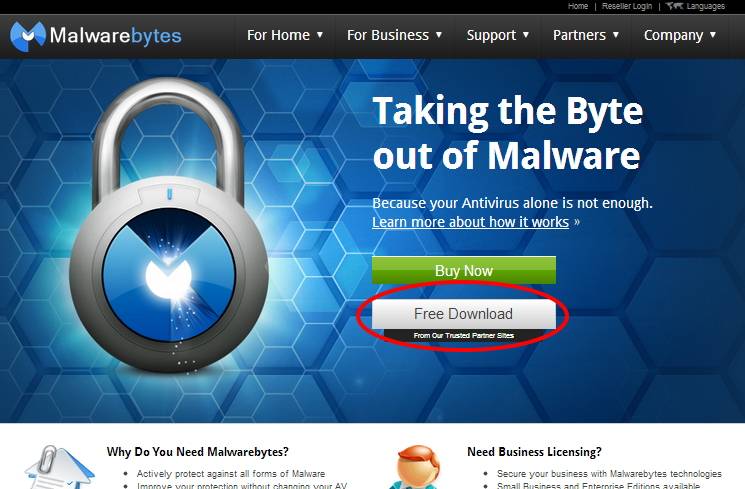
2. A " Download di file - Avviso di sicurezza " scegliere " Correre "

3. A " Internet Explorer - Avviso di sicurezza " scegliere la finestra " Correre " di nuovo.

4. Alla schermata successiva scegliere la lingua preferita (ad esempio, inglese) e scegliere " OK "

5. A " Benvenuto e informazioni " scegliere " Avanti "

6. Accettare il contratto di licenza e scegliere " Avanti "

7. Nella schermata delle informazioni di impostazione, scegliere " Avanti "

8. Allora modificare o lasciare così com'è, la posizione di impostazione predefinita

9. Modificare o lasciare così com'è il testo " Cartella del menu di avvio " e scegliere " Avanti "

10. Selezionare per " Creare un'icona sul desktop " e scegliere " Avanti "

11. Esaminare un'ultima volta le opzioni di installazione del programma e premere " Installare "

12. Al termine del lavoro di installazione, deselezionare il " Attivate la prova gratuita di Malwarebyte Anti-Malware PRO " e poi scegliere " Finitura " e lasciare che il programma controlli e installi gli aggiornamenti consigliati.
Avviso* Se si desidera provare e acquistare il programma, lasciare selezionata l'opzione "Abilita prova gratuita...". Quando il programma viene eseguito in modalità di prova, ha la caratteristica aggiuntiva di funzionare sempre in background e di proteggere il computer dalle minacce dannose in tempo reale.

Passo 2. Lavorare con MalwareBytes Anti-Malware.
Come utilizzare Malwarebytes Anti-Malware per ripulire il computer da minacce e programmi dannosi.
1. Eseguire " Malwarebytes Anti-Malware" e consentire al programma di aggiornarsi all'ultima versione e al database dannoso, se necessario.
2. Quando sullo schermo appare la finestra principale di "Malwarebytes Anti-Malware", scegliere l'opzione di scansione predefinita:
" Eseguire una scansione rapida " e poi scegliere " Scansione " e lasciare che il programma esegua una scansione del sistema alla ricerca di minacce.

Il programma esegue quindi una scansione del sistema alla ricerca di minacce dannose.
3. Al termine della procedura di scansione, sullo schermo appare una nuova finestra che informa sui risultati della scansione.
3a. Se non vengono trovati elementi dannosi, la scansione è stata completata correttamente e non sono stati rilevati elementi dannosi.
Stampa " OK " e poi " Uscita " il programma e continuare a lavorare sul computer.

3b. Altrimenti, quando il programma trova oggetti minacciosi, si vedrà che " Oggetto rilevato "Campo diventa rosso contare gli elementi infetti man mano che la procedura di scansione prosegue.
Al termine della scansione, premere il tasto " Mostra i risultati " per visualizzare e rimuovere le minacce dannose.

3c. Nella finestra "Mostra risultati controllo - utilizzando il tasto sinistro del mouse. tutti gli oggetti infetti e poi scegliere la voce " Rimuovi selezionati " e lasciare che il programma rimuova le minacce selezionate.

3d. Al termine del processo di rimozione degli oggetti infetti, " Riavviare il sistema per rimuovere correttamente tutte le minacce attive. "

4. Dopo il riavvio del sistema, eseguire nuovamente Malwarebytes Anti-Malware per assicurarsi che non vi siano altre minacce nel sistema.
Consigli 1: Per garantire che il computer sia pulito e sicuro, eseguire una scansione completa di Malwarebytes Anti-Malware in windows " Modalità provvisoria ".
{Per accedere alla modalità provvisoria di Windows, premere il tasto " F8 " durante l'avvio del computer, prima della comparsa del logo di Windows. Quando il tasto " Menu Opzioni avanzate di Windows " appare sullo schermo, usare i tasti freccia della tastiera per spostarsi sul punto Modalità provvisoria e quindi premere " ENTRARE "}
Consiglio 2: Mantenete Malwarebytes Anti-Malware sempre aggiornato.

Andy Davis
Il blog di un amministratore di sistema su Windows





